iPhone 使用手册
- 欢迎使用
-
-
- 兼容 iOS 26 的 iPhone 机型
- iPhone 11
- iPhone 11 Pro
- iPhone 11 Pro Max
- iPhone SE(第 2 代)
- iPhone 12 mini
- iPhone 12
- iPhone 12 Pro
- iPhone 12 Pro Max
- iPhone 13 mini
- iPhone 13
- iPhone 13 Pro
- iPhone 13 Pro Max
- iPhone SE(第 3 代)
- iPhone 14
- iPhone 14 Plus
- iPhone 14 Pro
- iPhone 14 Pro Max
- iPhone 15
- iPhone 15 Plus
- iPhone 15 Pro
- iPhone 15 Pro Max
- iPhone 16
- iPhone 16 Plus
- iPhone 16 Pro
- iPhone 16 Pro Max
- iPhone 16e
- iPhone 17
- iPhone 17 Pro
- iPhone 17 Pro Max
- iPhone Air
- 设置基础功能
- 让 iPhone 成为你的专属设备
- 拍摄精美的照片和视频
- 与亲朋好友保持联系
- 与家人共享功能
- 在日常生活中使用 iPhone
- Apple 支持提供的专家建议
-
- iOS 26 的新功能
-
- 指南针
- 快捷指令
- 提示
-
- 辅助功能使用入门
- 设置期间使用辅助功能
- 更改 Siri 辅助功能设置
- 快速打开或关闭辅助功能
- 与其他设备共享辅助功能设置
- 版权和商标
在 iPhone 上设置专注模式
专注模式是一项通过尽可能减少干扰来帮你专注于任务的功能。想要专注于特定活动时,你可以自定义提供的专注模式选项(例如“工作”、“个人”或“睡眠”),或者创建自定义专注模式。你可以使用专注模式来暂时静音所有通知或仅允许特定通知(例如适用于任务的通知),并告知其他人和 App 你正忙。
如果 Apple 智能*已打开,你还可以使用减少干扰专注模式,该专注模式借助 Apple 智能为你仅显示最重要的通知。请参阅使用减少干扰专注模式。
【提示】若要快速静音所有通知,请打开控制中心,轻点“专注模式”,然后打开“勿扰模式”。
设置专注模式
前往“设置”
 ,轻点“专注模式”,然后轻点一个专注模式,例如“勿扰模式”、“个人”或“工作”。
,轻点“专注模式”,然后轻点一个专注模式,例如“勿扰模式”、“个人”或“工作”。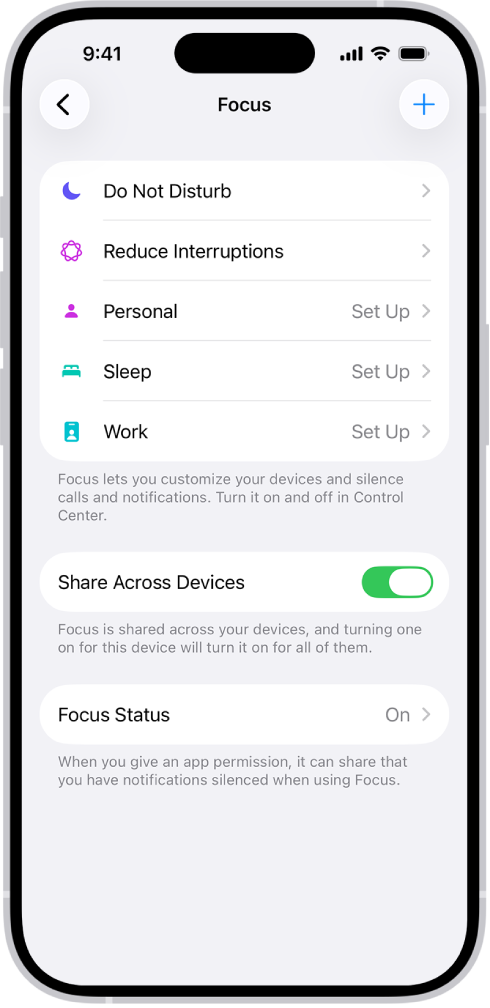
执行以下任一项操作:
选取在专注模式期间允许来自哪些人的通知:轻点“联系人”。若要进一步了解,请参阅在专注模式期间允许或静音来自特定联系人的通知。
选取在专注模式期间允许来自哪些 App 的通知:轻点 App。若要进一步了解,请参阅在专注模式期间允许或静音来自特定 App 的通知。
选取是否在锁定屏幕上显示静音通知、在专注模式打开时调暗锁定屏幕等:轻点“选项”。
选取在专注模式打开时要切换的自定义锁定屏幕或主屏幕页面以帮助限制干扰:选取“锁定屏幕”或“主屏幕”。若要进一步了解,请参阅将专注模式与锁定屏幕关联。
在设定时间、位置或使用特定 App 期间自动打开专注模式:轻点“添加定时”。若要进一步了解,请参阅将专注模式设为定时打开或关闭。
自定义专注模式打开时 App 和设备的行为:轻点“添加过滤条件”。若要进一步了解,请参阅添加专注模式过滤条件。
使用 Apple 智能*允许重要通知打断你:打开“智能打断与静音”。
添加专注模式过滤条件
设置专注模式时,你可以添加 App 过滤条件,以确定在专注模式期间 App 将显示的信息内容。例如,你可以选取在专注模式期间要使用的邮件账户或日历。
前往“设置”
 >“专注模式”,然后轻点要添加过滤条件的专注模式。
>“专注模式”,然后轻点要添加过滤条件的专注模式。向下滚动到专注模式过滤条件,然后轻点“添加过滤条件”。
轻点一个 App 或系统过滤条件,然后选择在专注模式期间要使用的该 App 中的信息。
轻点“添加”以将过滤条件添加到专注模式。
【注】在“设置”>“专注模式”中打开“在设备之间共享”时,专注模式过滤条件不会在设备间同步。
创建自定义专注模式
如果想专注的活动与提供的任何专注模式选项都不同,你可以创建自定义专注模式。
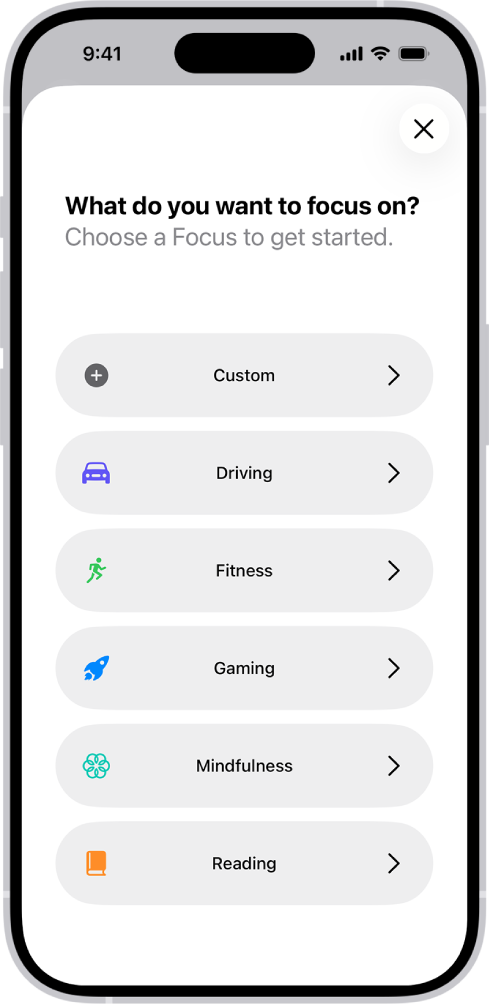
前往“设置”
 >“专注模式”。
>“专注模式”。轻点右上方的
 ,然后轻点“自定义”。
,然后轻点“自定义”。为你的专注模式输入名称,然后轻点“换行”。
选取颜色和图标来代表你的专注模式,然后轻点“下一步”。
轻点“自定义专注模式”,然后设置用于自定义专注模式的选项。
在所有 Apple 设备间保持专注模式设置最新
你可以在登录相同 Apple 账户的所有 Apple 设备上使用相同的专注模式设置。
前往“设置”
 >“专注模式”。
>“专注模式”。打开“在设备之间共享”。
【注】同时打开“在设备之间共享”和“共享专注模式状态”时,专注模式可显示你已静音通知。例如,如果你在设置专注模式时将通知静音,给你发短信的联系人会看到你的通知已静音。你可以在特定联系人的联系人名片上为其更改此设置。